如何基于Python实现自动化控制鼠标和键盘操作
安装pip3 install pyautoguipyautogui鼠标操作样例import pyautogui# 获取当前屏幕分辨率screenWidth, screenHeight = pyautogui.size()# 获取当前鼠标位置currentMouseX, currentMouseY = pyautogui.position()# 2秒钟鼠标移动坐标为100,100位置绝对移动#pyautogui.moveTo(100, 100,2)pyautogui.moveTo(x=100, y=100,duration=2, tween=pyautogui.linear)#鼠标移到屏幕中央 。 pyautogui.moveTo(screenWidth / 2, screenHeight / 2)# 鼠标左击一次#pyautogui.click()# x # y # clicks 点击次数# interval点击之间的间隔# button 'left', 'middle', 'right' 对应鼠标 左 中 右或者取值(1, 2, or 3)# tween 渐变函数#pyautogui.click(x=None, y=None, clicks=1, interval=0.0, button='left', duration=0.0, tween=pyautogui.linear)# 鼠标相对移动 ,向下移动#pyautogui.moveRel(None, 10)pyautogui.moveRel(xOffset=None, yOffset=10,duration=0.0, tween=pyautogui.linear)# 鼠标当前位置0间隔双击#pyautogui.doubleClick()pyautogui.doubleClick(x=None, y=None, interval=0.0, button='left', duration=0.0, tween=pyautogui.linear)# 鼠标当前位置3击#pyautogui.tripleClick()pyautogui.tripleClick(x=None, y=None, interval=0.0, button='left', duration=0.0, tween=pyautogui.linear)#右击pyautogui.rightClick()#中击pyautogui.middleClick()#用缓动/渐变函数让鼠标2秒后移动到(500,500)位置#use tweening/easing function to move mouse over 2 seconds.pyautogui.moveTo(x=500, y=500, duration=2, tween=pyautogui.easeInOutQuad)#鼠标拖拽pyautogui.dragTo(x=427, y=535, duration=3,button='left')#鼠标相对拖拽pyautogui.dragRel(xOffset=100,yOffset=100,duration=,button='left',mouseDownUp=False)#鼠标移动到x=1796, y=778位置按下pyautogui.mouseDown(x=1796, y=778, button='left')#鼠标移动到x=2745, y=778位置松开(与mouseDown组合使用选中)pyautogui.mouseUp(x=2745, y=778, button='left',duration=5)#鼠标当前位置滚轮滚动pyautogui.scroll()#鼠标水平滚动(Linux)pyautogui.hscroll()#鼠标左右滚动(Linux)pyautogui.vscroll()pyautogui键盘操作样例#模拟输入信息pyautogui.typewrite(message='Hello world!',interval=0.5)#点击ESCpyautogui.press('esc')# 按住shift键pyautogui.keyDown('shift')# 放开shift键pyautogui.keyUp('shift')# 模拟组合热键pyautogui.hotkey('ctrl', 'c')按键支持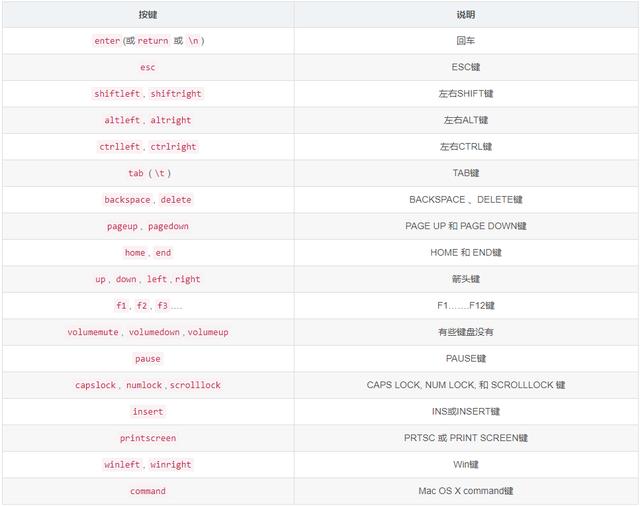 文章插图
文章插图
提示信息alert
#pyautogui.alert('This is an alert box.','Test')pyautogui.alert(text='This is an alert box.', title='Test')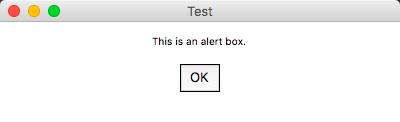 文章插图
文章插图
option
#pyautogui.confirm('Shall I proceed?')pyautogui.confirm('Enter option.', buttons=['A', 'B', 'C'])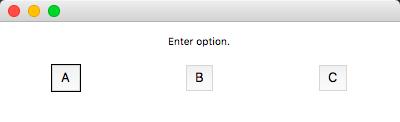 文章插图
文章插图
password
a = pyautogui.password('Enter password (text will be hidden)')print(a)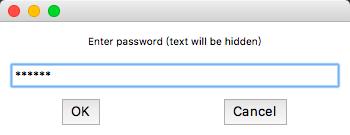 文章插图
文章插图
prompt
a = pyautogui.prompt('inputmessage')print(a)截屏整个屏幕截图并保存
im1 = pyautogui.screenshot()im1.save('my_screenshot.png')im2 = pyautogui.screenshot('my_screenshot2.png')屏幕查找图片位置并获取中间点#在当前屏幕中查找指定图片(图片需要由系统截图功能截取的图)coords = pyautogui.locateOnScreen('folder.png')#获取定位到的图中间点坐标x,y=pyautogui.center(coords)#右击该坐标点pyautogui.rightClick(x,y)安全设置import pyautogui#保护措施 , 避免失控pyautogui.FAILSAFE = True#为所有的PyAutoGUI函数增加延迟 。 默认延迟时间是0.1秒 。 pyautogui.PAUSE = 0.5结尾最后多说一句 , 小编是一名python开发工程师 , 这里有我自己整理了一套最新的python系统学习教程 , 包括从基础的python脚本到web开发、爬虫、数据分析、数据可视化、机器学习等 。 想要这些资料的可以关注小编 , 并在后台私信小编:“01”即可领取 。
【如何基于Python实现自动化控制鼠标和键盘操作】本文的文字及图片来源于网络加上自己的想法,仅供学习、交流使用,不具有任何商业用途,版权归原作者所有,如有问题请及时联系我们以作处理 。
- 页面|如何简单、快速制作流程图?上班族的画图技巧get
- 培育|跨境电商人才如何培育,长沙有“谱”了
- 抖音小店|抖音进军电商,短视频的商业模式与变现,创业者该如何抓住机遇?
- 计费|5G是如何计费的?
- 车轮旋转|牵引力控制系统是如何工作的?它有什么作用?
- 视频|短视频如何在前3秒吸引用户眼球?
- Vlog|中国Vlog|中国基建如何升级?看5G+智慧工地
- 涡轮|看法米特涡轮流量计如何让你得心应手
- 手机|OPPO手机该如何截屏?四种最简单的方法已汇总!
- 和谐|人民日报海外版今日聚焦云南西双版纳 看科技如何助力人象和谐
